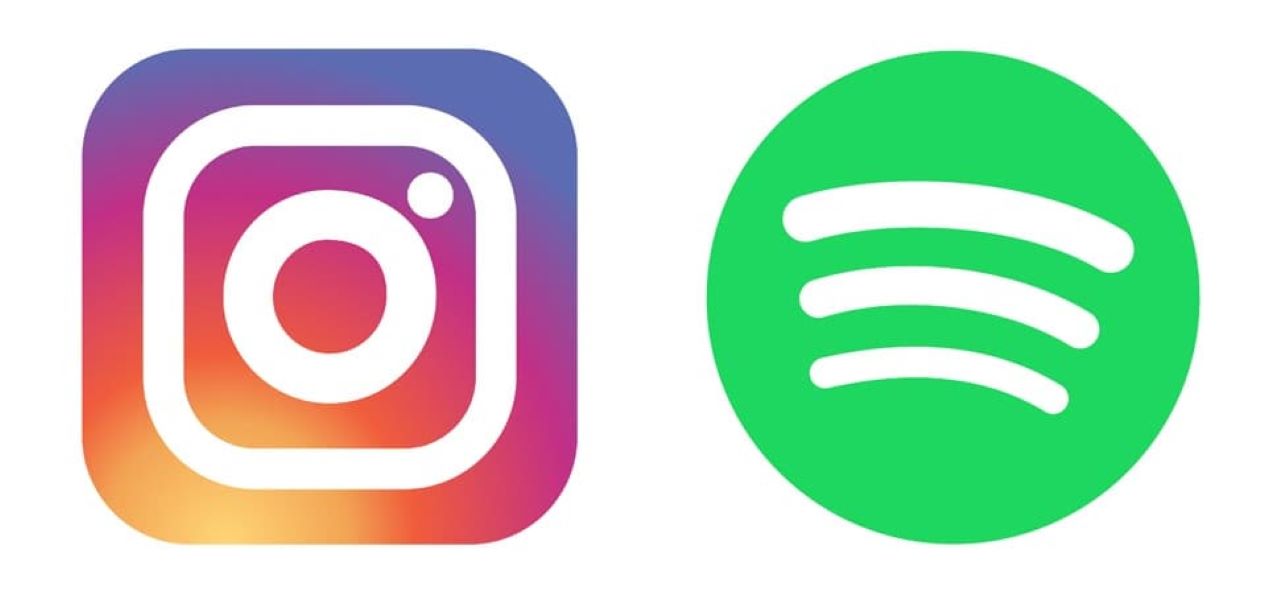Instagram окуяларына музыка кошуу - бул сиздин окуяңызды башкаларга жагымдуураак кылуу үчүн эң сонун идея. Instagram сизге каалаган музыканы Stories менен бөлүшүүнү жана кошууну мүмкүн болушунча жеңилдетет. Spotify Music колдонуучулары үчүн, сиз сүйүктүү Spotify трегиңизди же ойнотмо тизмеңизди Instagram окуясы катары бөлүшө аласыз же Spotify ырларын Instagram Stories'ге фондо музыка катары кошсоңуз болот. Бирок, эгер сиз Spotify ырларын Instagram Stories менен бөлүшүүнү же кошууну билбесеңиз, биз сизге бул макалада берилген эң жөнөкөй эки ыкманы колдонууну сунуштайбыз.
1-бөлүк. Instagram окуяларында Spotify ырларын бөлүшүңүз
Spotify бир аз мурун колдонмону Instagram менен интеграциялоо аркылуу Spotify'ды Instagram окуяларында бөлүшүүнү жеңилдеткен. 1-майдан баштап сиз Spotify'дан ырларды түздөн-түз Instagramга окуя катары бөлүшө аласыз. Кантип? Төмөнкү кадамдарды окуңуз.
Баштоодон мурун, Spotify жана Instagram колдонмолорун эң акыркы версияга жаңыртканыңызды текшериңиз.
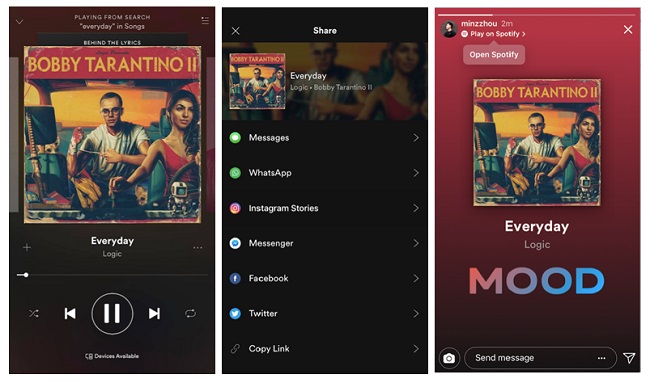
1 кадам. Мобилдик телефонуңуздан Spotify колдонмосун ачып, андан кийин Instagram'да бөлүшкүңүз келген белгилүү бир ырды же ойнотмо тизмени табуу үчүн дүкөндү карап чыгыңыз.
2-кадам. Андан кийин, ырдын аталышынын оң жагындагы эллипске (…) барып, аны басыңыз. Ал жерден сиз "Бөлүшүү" опциясын табасыз. Instagram окуялары жазылган жерге ылдый сыдырып, аны тандаңыз.
3-кадам. Бул IGдеги мазмунуңуздун көркөм чыгармасы бар баракты ачат, анда сиз коштомо жазууларды, стикерлерди жана башка элементтерди кошо аласыз.
4-кадам. Бүткөндөн кийин, Окуяга билдирүүнү басыңыз. Андан кийин, жолдоочуларыңыз Spotify колдонмосун угуу үчүн жогорку сол бурчтагы "Spotify'де ойнотуу" шилтемесин чыкылдата алышат.
Көрдүңүзбү, Spotify музыкасын Instagram окуяларына жайгаштыруу абдан оңой. Жөн гана Instagramдагы ырларды бөлүшүүдөн тышкары, сиз Instagram окуяңыз үчүн фон музыкасы катары Spotify тректерин кошушуңуз керек болушу мүмкүн. Бул учурда, сиз төмөнкү кеңештерди аткарышыңыз керек.
2-бөлүк. Instagram Stories үчүн Spotify Фон Музыкасын кошуу
Жалпысынан, Spotify'ды Instagram окуяларына фондо музыка катары кошуунун эки ыкмасы бар. Алар :
Чечим 1. Instagram колдонмосу
Instagram колдонмосу түздөн-түз смартфондон аудио жазууга жөндөмдүү болгондуктан, сиз окуяңызды тартып жатканда Spotify менен ойнотуу менен Instagram окуяларына каалаган музыкалык трек кошо аласыз.

1 кадам. Түзмөгүңүздө Spotify колдонмосун ачып, Instagram окуяңызга кошкуңуз келген белгилүү ырды табыңыз.
2-кадам. Аны угуу үчүн ырды таптаңыз. Андан кийин кошкуңуз келген бөлүмдү тандоо үчүн убакыт тилкесин колдонуңуз. Андан кийин, тыныгуу.
3-кадам. Instagram колдонмосун иштетип, аккаунтуңузга кириңиз.
4-кадам. Эми Spotify'да ырды ишке киргизиңиз жана ошол эле учурда Instagram'дын жогорку сол бурчундагы Камера баскычын таптап, видеоңузду жаздыра баштаңыз.
5-кадам. Сакталгандан кийин, Spotify музыкасы фондо ойнотулуп, окуяңызды Instagramга жүктөө үчүн ылдыйдагы "+" баскычын басыңыз.
Чечим 2. Үчүнчү тараптын тиркемеси аркылуу
Эгер сиз Instagram окуясы катары тез видео тартып жатсаңыз, жогоруда айтылган биринчи чечим сунушталат. Бирок видеоңуз бир аз мурун тартылсачы? Кабатыр болбо. Spotify ырларын мурунку видеолорго же сүрөттөргө фон музыкасы катары кошуу үчүн жөн гана iOS жана Android OSде жеткиликтүү InShot Video Editor сыяктуу үчүнчү тараптын колдонмосун колдонуңуз.

1 кадам. InShot колдонмосун иштетип, видеону колдонмо аркылуу ачыңыз.
2-кадам. Видеону муктаждыктарыңызга жараша кыркыңыз.
3-кадам. Куралдар тилкесиндеги Музыка сөлөкөтүн таптап, ырды тандаңыз. Колдонмодо сиз тандай турган көптөгөн ырлар бар. Ички сактагычыңыздан Spotify музыкасын да ала аласыз.
Эскертүү : InShot видеосуна Spotify тректерин кошуу үчүн, ырлар толугу менен жүктөлүп алынганын жана түзмөгүңүздө сакталганын текшериңиз. Болбосо, Spotify каттоо эсебиңизге кирип, тректерди оффлайн режиминде жүктөп алышыңыз керек болот. Бирок бул үчүн сиз Spotify премиум эсебине жазылышыңыз керек. Акысыз колдонуучуларга Spotify музыкасын оффлайн режиминде угуу үчүн жүктөп алууга уруксат берилбейт.
Эгер сиз Spotify'ды бекер колдонсоңуз жана премиум планга өтүүнү каалабасаңыз, Spotify ырларын жана ойнотмо тизмелерин ар дайым башка үчүнчү тараптын программалык камсыздоосун колдонуп жүктөп алсаңыз болот. Spotify Music Converter . Бул акысыз жана премиум колдонуучулар үчүн Spotify тректерин MP3, AAC, WAV, FLAC, ж.б. түрүнө чыгарып, алмаштыра турган акылдуу Spotify музыкалык куралы. Көбүрөөк маалымат алуу үчүн, жөн гана баш багыңыз: Spotify ойнотмо тизмелерин акысыз каттоо эсеби менен кантип жүктөп алууга болот.
Бекер жүктөп алуу Бекер жүктөп алуу

4-кадам. Бүткөндөн кийин, музыканын үнүн тийиштүү деңгээлдерин орнотуп, баштапкы видеонун үнүн басыңыз. Андан кийин жөн гана "Сактоо" баскычын басып, атайын видеону окуя катары Instagramга жүктөңүз.